Win10任务栏自动隐藏怎么取消?有用户反应自己Win10系统的任务栏老是自动隐藏,只有鼠标放上去的时候才会显示,这是因为电脑设置了自动隐藏任务栏功能,下面小编就给大家带来Win10系统取消任务栏自动隐藏的方法,一起来看看吧!
方法步骤
1、将鼠标放到任务栏上显示任务栏,右键点击任务栏上的空白处,点击属性。
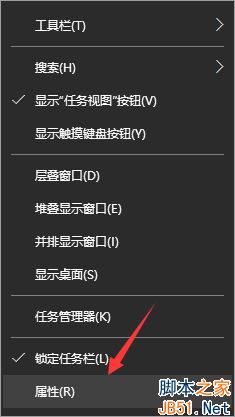
2、将“自动隐藏任务栏”前面的勾去掉,然后点击“确定”退出即可。
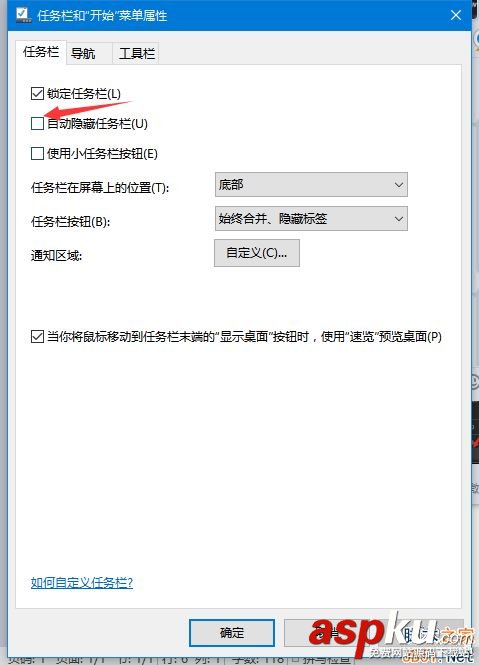
设置完成后任务栏就不会自动隐藏了,以上就是,笔记本的屏幕较小,将任务栏隐藏可以更好的显示一些窗口应用。
以上就是小编带来的Win10系统取消任务栏自动隐藏的方法,感谢大家的阅读,更多内容请关注VEVB武林网网站!
新闻热点
疑难解答